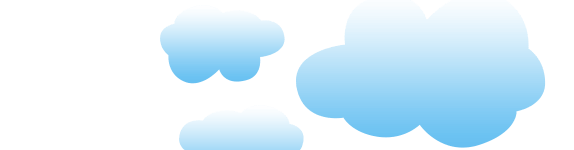Nye teams og apps i Teams

Oprettelse af teams – hvem kan?
I nogle organisationer er mængden af teams vokset til det uoverskuelige, når både ansatte og elever har oprettet teams.
Flere kunder har i den forbindelse efterspurgt muligheden for at styre oprettelsen af teams i deres Office365 løsning.
Som administrator af jeres Office365, kan vi fratage eleverne muligheden for selv at oprette teams. Ansatte vil stadig kunne oprette og administrerer teams, som de gør nu.
Har elever brug for et team til projektarbejde eller lignende, kan læreren oprette teamet for dem, og derefter selv forlade teamet igen efter at have gjort eleverne til ejere af teamet.
Generelt oprettes mange teams i Office365, og der er heller ingen overordnet begrænsning af antallet af teams, men ved at fratage elever oprettelsesmuligheden reduceres mængden af teams, som skolens administrator skal vedligeholde.
Derudover undgås uhensigtsmæssig brug af teams til grupperinger og offentlige udstilling af andre personer eller grupper.
Vi anbefaler derfor at organisationen tager stilling til elevers mulighed for at oprette teams, og at systemadministratoren for organisationen tager skriftlig kontakt til os på [email protected], og beder os slå funktionen fra for elever, hvis det er den beslutning I når frem til.
Se her i artiklen, hvordan administrator tjekker offentlige teams i jeres egen løsning.
https://support.easyiq.dk/hc/da/articles/360017232840-Offentlige-grupper-og-teams)
Mange steder hvor vi leverer Office365, har man også valgt at tilkøbe klassesidemodulet, som mindsker vedligehold af klasseteams.
Stamklasser, hold og ansatte oprettes og vedligeholdes automatisk i Teams. Det betyder at nye elever i eksisterende klasser automatisk tilføjes, fraflyttede elever fjernes og årsrulning sker automatisk. 3.A bliver helt automatisk til 4.A ved skoleårsskifte.
Læs mere om brugen af klasseteams. (link til hjemmeside – https://easyiq.dk/klasseteams/ )
3-parts apps i Teams
Som udgangspunkt er alle apps tilgængelige i jeres Teams-løsning. Det gælder både apps i hovedmenuen og app, som lægges ind i som faner i kanaler.
Nogle apps kræver en specifik databehandleraftale, andre kræver licens efter endt prøveperiode.
Det er derfor en god ide at tage stilling til hvilke apps, der skal være adgang til i jeres organisation.
Alle apps slås fra centralt, listen af apps gennemgås og de som skal være til rådighed sættes på den centrale liste.
Ønsker en ansat at gøre brug af en specifik app, skal den godkendes af den ansvarlige og sættes på den centrale liste.
Som administrator kan i styre dette, se evt. mere her: https://docs.microsoft.com/en-us/microsoftteams/manage-apps
 EasyIQ
EasyIQ